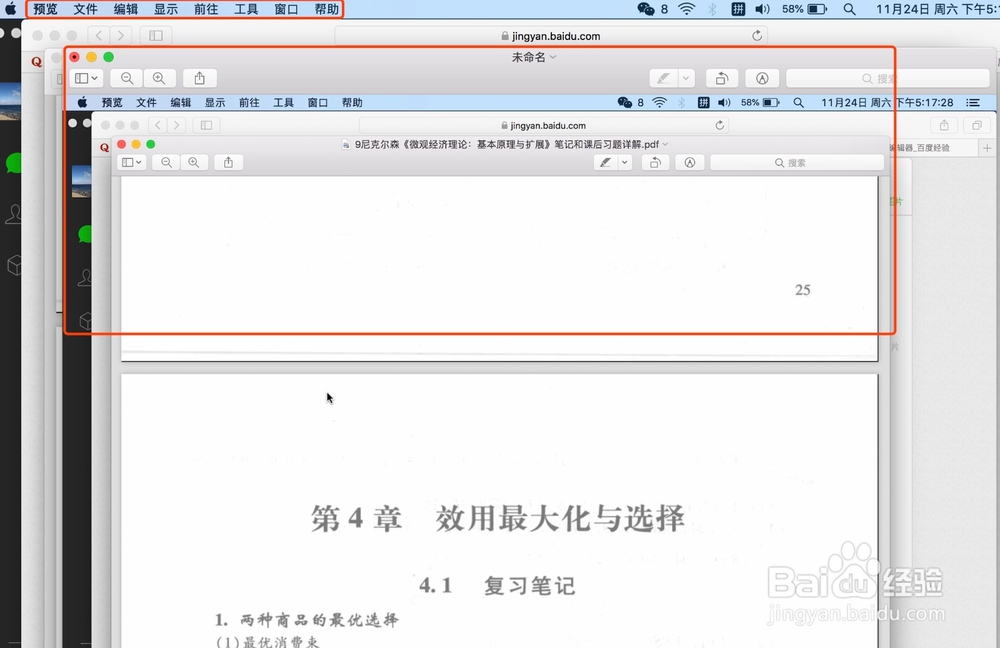苹果系统有很多种屏幕截图功能,小编这里介绍四种。
工具/原料
MacBook
快捷键截图
1、一般的方法就是同时按住command +shift + 数字键3,这样整个屏幕截图就成功了。

2、如果你需要自定义区域截图,可以使用command +A。这时鼠标指针会变成十字形,你可以点击并拖动鼠标指定一块区域,截图就成功了。
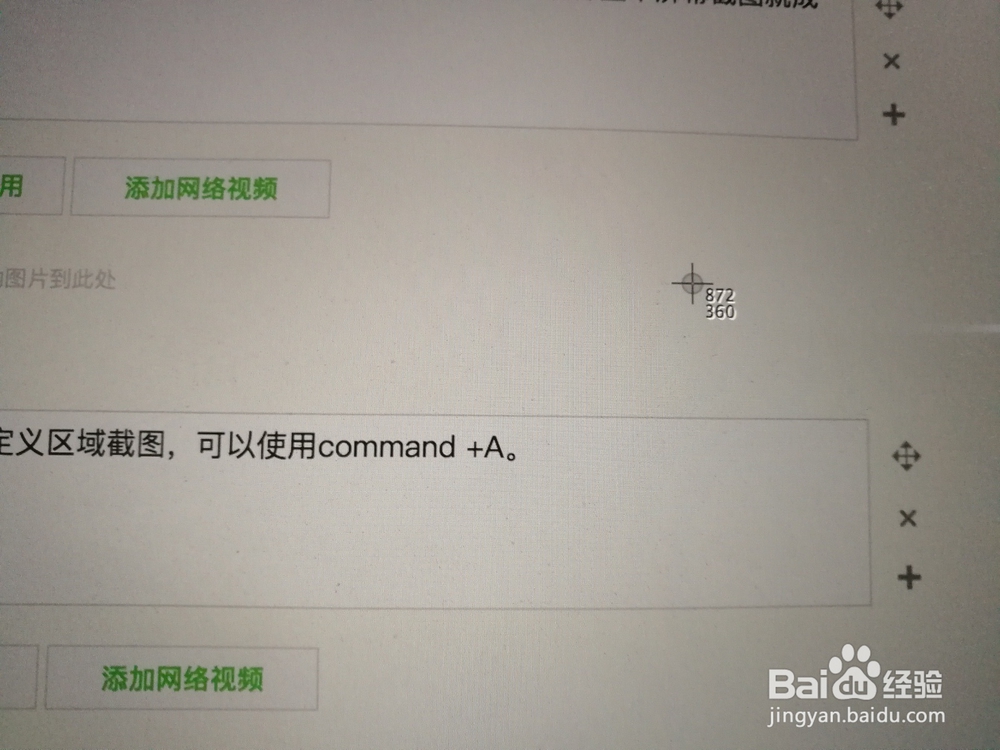
抓图应用程序
1、还可以使用苹果系统内置的“抓图”工具,先打开应用程序。

2、启动程序之后,右键选择“捕捉”菜单下你需要的选项就可以截图了。
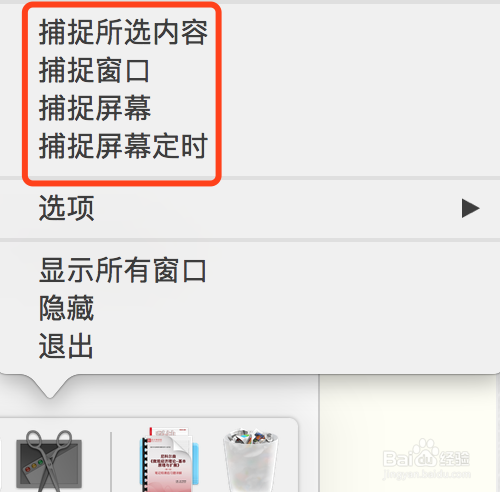
“预览”应用程序
1、也可以通过最常用的图片浏览器“预览”应用程序截图。

2、点击“文件”菜单下“拍摄屏幕快照”子菜单下的某个选项就可以了。
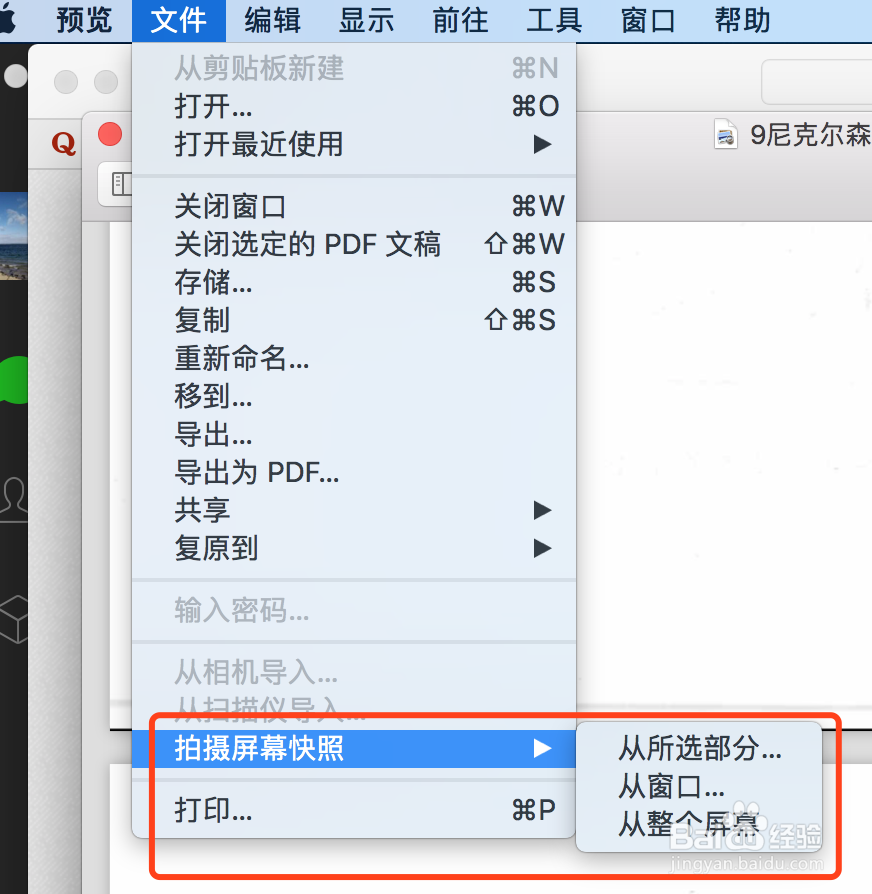
3、捕捉到的图片会直接呈现在预览程序中,可以通过“工具”菜单下的“注解”选项给截兔脒巛钒图添加注解。或者点击“文件”菜单下的“存储”选项就能保存截图了。还可以在“格式”下拉列表中选择想要保存的图片格式。